win11截图快捷键的使用方法 win11如何使用截图快捷键
更新时间:2023-08-18 11:24:55作者:zheng
我们在使用win11电脑的时候可以通过截图的方式来保存屏幕的内容,方便我们再次查阅,而我们可以通过按下win11电脑的截图快捷键来快速打开截图功能,防止错过屏幕的内容,但是有些用户不知道该如何使用,今天小编就教大家win11截图快捷键的使用方法,如果你刚好遇到这个问题,跟着小编一起来操作吧。
推荐下载:windows11正式版镜像
方法如下:
方法一:
1、在win11系统中,点击键盘中的Printscreen按键即可进入截攀忌图状态。

2、挑选截图的方法,按下鼠标左键画下截图炼狠的区域鉴侮驼就可以了。
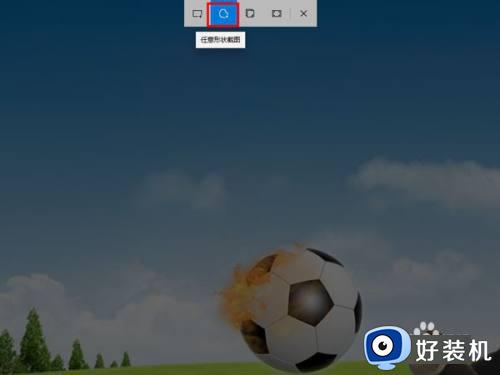
方法二:
1.从win11系统中按下Win+Shift+S三个键即可开启截屏状态,选择需要的截图方式,按下鼠标左键画出截屏的区域就可以了。

以上就是关于win11截图快捷键的使用方法的全部内容,还有不懂得用户就可以根据小编的方法来操作吧,希望能够帮助到大家。
win11截图快捷键的使用方法 win11如何使用截图快捷键相关教程
- win11怎么设置截屏快捷键 如何修改win11截图快捷键
- win11怎么关闭截屏快捷键 win11截图快捷键如何取消
- win11电脑截图快捷键是什么 win11电脑截图快捷键的多种使用方法
- win11怎么快捷键截屏 win11电脑快捷键截屏的方法
- win11的截图快捷键是什么 win11截屏快捷键的使用方法
- win11自带截屏快捷键是什么 win11截屏快捷键ctrl+alt+
- win11笔记本截图快捷键是什么 win11笔记本怎么截屏快捷键
- win11电脑截图快捷键是哪个 win11截图的几种方法
- win11系统截图快捷键是什么 win11截图快捷键是哪个键
- win11截屏怎么截快捷键 windouws11截屏快捷键是哪个键
- win11家庭版右键怎么直接打开所有选项的方法 win11家庭版右键如何显示所有选项
- win11家庭版右键没有bitlocker怎么办 win11家庭版找不到bitlocker如何处理
- win11家庭版任务栏怎么透明 win11家庭版任务栏设置成透明的步骤
- win11家庭版无法访问u盘怎么回事 win11家庭版u盘拒绝访问怎么解决
- win11自动输入密码登录设置方法 win11怎样设置开机自动输入密登陆
- win11界面乱跳怎么办 win11界面跳屏如何处理
win11教程推荐
- 1 win11安装ie浏览器的方法 win11如何安装IE浏览器
- 2 win11截图怎么操作 win11截图的几种方法
- 3 win11桌面字体颜色怎么改 win11如何更换字体颜色
- 4 电脑怎么取消更新win11系统 电脑如何取消更新系统win11
- 5 win10鼠标光标不见了怎么找回 win10鼠标光标不见了的解决方法
- 6 win11找不到用户组怎么办 win11电脑里找不到用户和组处理方法
- 7 更新win11系统后进不了桌面怎么办 win11更新后进不去系统处理方法
- 8 win11桌面刷新不流畅解决方法 win11桌面刷新很卡怎么办
- 9 win11更改为管理员账户的步骤 win11怎么切换为管理员
- 10 win11桌面卡顿掉帧怎么办 win11桌面卡住不动解决方法
